-
微软win10正版系统安装教程
- 2022-12-15 15:00:50 来源:windows10系统之家 作者:爱win10
工具/原料:
系统版本:windows10系统
品牌型号:惠普星14pro
软件版本:微软官方win10安装工具&小白一键重装工具2290
方法/步骤:
方法一:使用微软官方工具安装win10系统
1、我们在电脑浏览器输入微软官方下载Windows 10,进入官方地址,选择立即下载工具。

2、打开下载好的Windows 10安装工具,选择接受协议进入下一步。

3、点击立即升级这台电脑。

4、等待软件下载 Windows 10 系统并创建介质等操作。
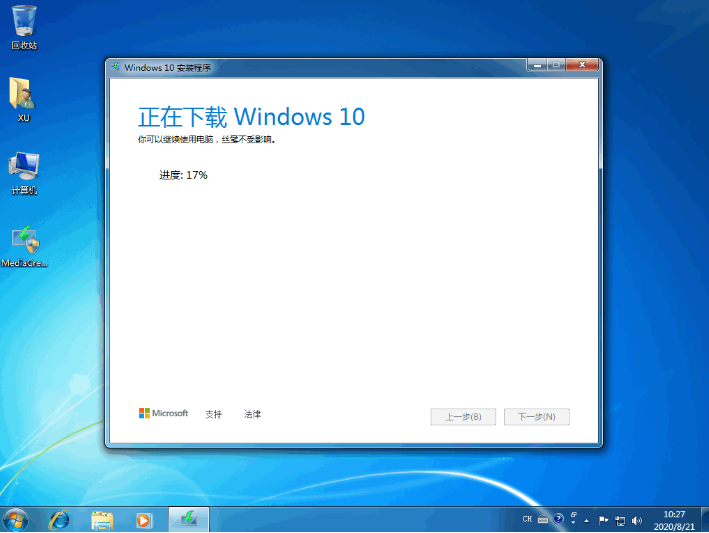
5、在产品密钥中,输入图中的密钥点击下一步,,没有密钥就参考文末小编介绍的拓展知识。

6、完成后会提示您重启,接下来软件会自动部署系统安装了。

7、我们只需等待系统安装成功即可。

方法二:使用小白工具安装win10系统(推荐)
相比方法一,小白工具会更适合电脑新手使用,安装的一样都是原版win10系统,但是小白工具可以帮助大家全自动完成安装步骤,安装更快,而且不需要值守在电脑面前,只需保障电脑不断电即可。具体步骤如下:
1、在电脑上下载安装小白一键重装系统工具打开,选择原版win10系统,点击安装此系统。
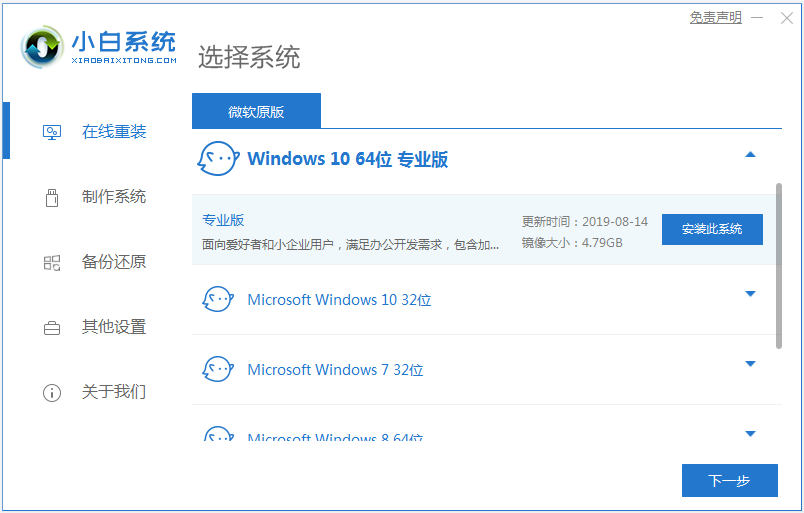
2、接下来无需操作,软件自动下载系统镜像文件资料并部署完成后,自动重启电脑。

3、自动会选择xiaobai-pe系统进入。

4、进入pe系统后,小白装机工具会自动安装win10系统,安装完成后自动重启。

5、期间可能会多次自动重启电脑,我们只需等待系统进入新桌面即安装成功。

拓展:安装微软win10正版系统后的相关知识
一般微软正版win10系统是比较干净的,因为不少人可能会发现安装完之后缺失一些驱动,导致可能出现重装系统后上不了网或者没声音等情况,另外也是未激活的状态不能使用全部功能怎么办?别慌,我们可参照以下方法解决:
注意事项:在安装系统之前,先备份好系统盘的相关数据,避免丢失。关闭电脑的杀毒软件,避免被拦截导致安装失败。
总结:
以上便是微软win10正版系统安装教程,我们既可以使用官方的工具进行安装,也可以借助小白工具全自动安装,方法二的操作更适合新手,有需要的小伙伴可参照教程操作。
猜您喜欢
- win10自带截图保存在哪2020-10-07
- 教你win10一键备份系统怎么操作..2022-06-24
- 小编告诉你win10开始菜单没反应..2017-10-20
- 可以禁用win10哪些服务项2020-08-23
- win10激活码怎么获取免费版2022-09-20
- windows10专业版激活的教程2022-02-19
相关推荐
- win10开机无法进入系统怎么解决.. 2022-06-19
- win10永久激活的方法介绍 2022-05-28
- 微软官方原版 MSDN 镜像windows10下载.. 2020-08-13
- win10官方下载详细教程 2020-12-24
- 怎么设置电脑开机密码,小编告诉你win1.. 2018-09-07
- win10 1709不更新怎样取消defender上.. 2020-08-10



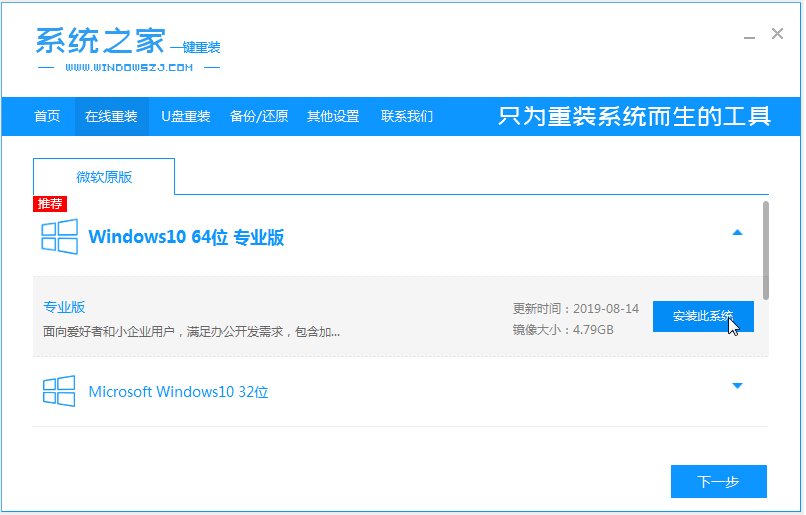
 魔法猪一健重装系统win10
魔法猪一健重装系统win10
 装机吧重装系统win10
装机吧重装系统win10
 系统之家一键重装
系统之家一键重装
 小白重装win10
小白重装win10
 系统之家Ghost win10专业版64位下载 v1906
系统之家Ghost win10专业版64位下载 v1906 系统之家ghost win7系统下载32位旗舰版1808
系统之家ghost win7系统下载32位旗舰版1808 Word文件恢复工具 v3.11.1.6 官方安装版(快速恢复被删除的文档软件)
Word文件恢复工具 v3.11.1.6 官方安装版(快速恢复被删除的文档软件) 深度技术ghost win10 x64专业版v201607
深度技术ghost win10 x64专业版v201607 魔法猪 ghost win8.1 32位 纯净版201603
魔法猪 ghost win8.1 32位 纯净版201603 深度技术ghost win7 x64 纯净版201507
深度技术ghost win7 x64 纯净版201507 小白系统Ghos
小白系统Ghos 雨林木风win1
雨林木风win1 系统之家win1
系统之家win1 萝卜家园Ghos
萝卜家园Ghos HEU KMS Acti
HEU KMS Acti 萝卜家园ghos
萝卜家园ghos 快播5 v5.13.
快播5 v5.13. 系统之家ghos
系统之家ghos Tablacus Exp
Tablacus Exp ArmaKG.exe v
ArmaKG.exe v 系统之家win1
系统之家win1 疯狂DPS练习
疯狂DPS练习 粤公网安备 44130202001061号
粤公网安备 44130202001061号